اليوم ، يستخدم العديد من المستخدمين ، وخاصة اللاعبين ، تطبيقات VPN للوصول إلى التطبيقات والألعاب غير المتوفرة في منطقتهم. حتى أن البعض يستخدم تطبيقات VPN لمشاهدة المسلسلات أو الأفلام غير المعروضة في بلدانهم. يعد VPN Unlimited أحد أشهر تطبيقات VPN وأكثرها استخدامًا.
إنه يعمل بشكل جيد بشكل خاص في البداية ولكن مع مرور الوقت يبدأ المزيد والمزيد من المستخدمين في الشكوى من أداء التطبيق. لهذا السبب اختاروا إلغاء تثبيت VPN Unlimited على أجهزة كمبيوتر Mac أو Windows الخاصة بهم.
لذلك إذا كنت أحد هؤلاء الأشخاص ، فإليك كيفية إزالة التطبيق بنجاح من جهاز Mac الخاص بك باستخدام طرق مختلفة.
المحتويات: الجزء 1. كيفية إلغاء تثبيت VPN Unlimited يدويًا على نظامي التشغيل Mac / Windows؟الجزء 2. [موصى به] قم بإزالة VPN Unlimited تمامًا لنظام التشغيل Macالجزء 3. ما هو VPN Unlimited؟الجزء 4. استنتاج
الجزء 1. كيفية إلغاء تثبيت VPN Unlimited يدويًا على نظامي التشغيل Mac / Windows؟
VPN غير محدود هو بالفعل مفيد للغاية ، خاصة لأولئك الذين يعيشون في بلد لا تتوفر فيه معظم الألعاب والتطبيقات. ولكن بعد مرور بعض الوقت ، أدرك مستخدمو VPN Unlimited أن تطبيق VPN Unlimited الخاص بهم يبدأ في مواجهة مشكلات لا يمكنهم حلها بسهولة بمجرد إعادة تشغيل التطبيق أو شبكة WiFi الخاصة بهم.
هذا هو السبب في أننا توصلنا إلى فكرة لتوضيح كيفية إلغاء تثبيت VPN Unlimited يدويًا على أجهزة كمبيوتر Mac أو Windows.
# 1. كيفية إلغاء تثبيت VPN Unlimited على نظام Windows:
- إطلاق الخاص بك قائمة البداية وفتح التطبيقات والميزات (أو لوحة التحكم> البرامج والميزات)
- ابحث عن "VPN Unlimited" و "TAP-Windows" وحدد موقعهما في قائمة التطبيقات وانقر عليهما
- اضغط على إلغاء زر لبدء عملية إلغاء التثبيت
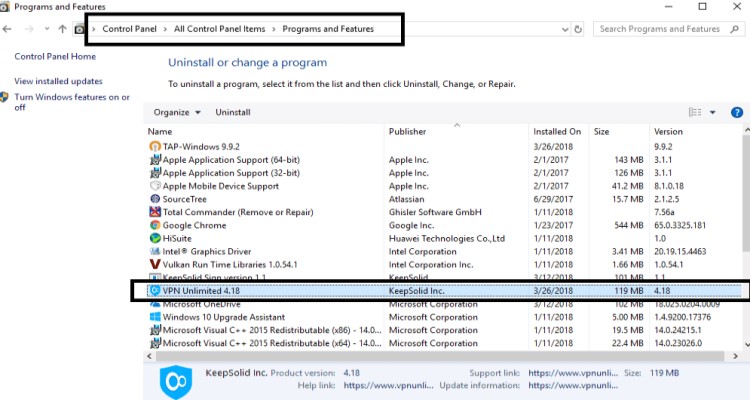
# 2. حكيفية إلغاء تثبيت VPN Unlimited على جهاز Mac:
للقيام بذلك ، ما عليك سوى اتباع الخطوات هنا:
- استقال تطبيق VPN Unlimited من قفص الاتهام
- أو يمكنك الذهاب إلى الخاص بك انطلاق وافتح ملف مراقبة النشاط، ابحث عن VPN Unlimited ثم حدد الخروج بالقوة
- بعد ذلك ، سيتعين عليك حذف تطبيق VPN Unlimited بالإضافة إلى بياناته حتى لا يترك أي شيء وراءك
- فتح الخاص مكتشف ثم اختر التطبيقات المجلد ، ثم انقر بزر الماوس الأيمن فوق VPN Unlimited وحدد نقل إلى المهملات
- ثم عد إلى الخاص بك مكتشف، حدد Go، ثم اختر الذهاب إلى مجلد
- أدخل
~/Library، اضغط هنا Go، لإلغاء تثبيت VPN Unlimited تمامًا على جهاز Mac ، حدد جميع البيانات المرتبطة بالتطبيق في هذه المجلدات:~/Caches/ ; ~/Preferences/ ; ~/ApplicationSupport/ ; ~/PreferencePanes/ ; `/StartupItems/ ; ~/Logs/ - احذفهم جميعًا ثم انقر بزر الماوس الأيمن سلة المهملات ثم حدد فارغة المهملات
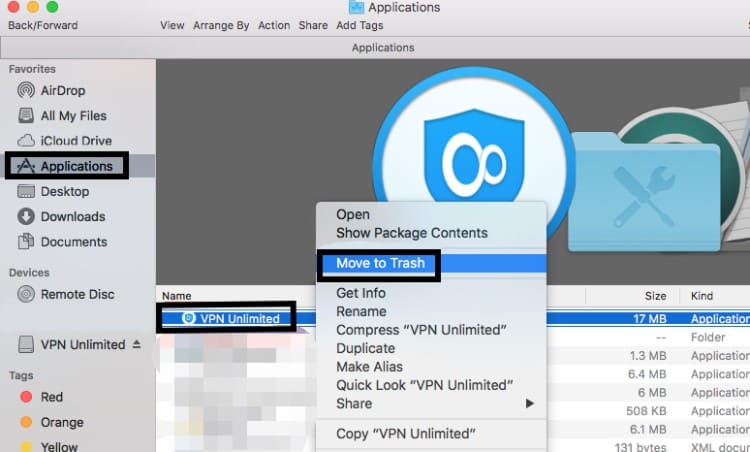
بعد ذلك ، أعد تشغيل جهاز الكمبيوتر الخاص بك وتحقق من إلغاء تثبيت تطبيق VPN Unlimited أخيرًا. الآن ، الطريقة اليدوية هي عملية فعالة للغاية. ومع ذلك ، يتطلب الأمر الكثير من الصبر والوقت والجهد قبل أن تتمكن من القيام بذلك بنجاح. لهذا السبب إذا كنت تريد العثور على طريقة أسهل لإلغاء تثبيت VPN Unlimited على جهاز Mac ، فراجع القسم التالي أسفل هذا القسم.
الجزء 2. [موصى به] قم بإزالة VPN Unlimited تمامًا لنظام التشغيل Mac
إذا مللت من استخدام الطريقة اليدوية ، فهناك طريقة لإزالة VPN Unlimited من Mac بأسهل طريقة ممكنة. لن تتطلب هذه الطريقة الكثير من الوقت والجهد ويمكن أن تحدث في ثوانٍ فقط. السرعة والقوة التي سنقدمها لك هي اي ماي ماك باور ماي ماك.
PowerMyMac هو أداة تنظيف احترافية يعمل على تحسين جهاز الكمبيوتر الخاص بك ويتأكد من أنه يعمل بسلاسة ويمكن أن يقدم لك أداءً ستحبه دائمًا.
يحتوي على العديد من الميزات المتاحة التي تساعد في الحفاظ على جهازك نظيفًا وخاليًا من أي تطبيقات وملفات غير مرغوب فيها. كما قلنا ، يمكن أن يساعدك في التخلص من التطبيقات غير المرغوب فيها حتى تتمكن من ذلك قم بإلغاء تثبيت VPN Unlimited على نظام Mac بسهولة. يمكن أن يساعدك أيضًا تمامًا إزالة برامج VPN الأخرى تريد استبداله.
علاوة على ذلك ، يمكن حذف الملفات غير المفيدة مثل الملفات القديمة والبيانات ذات الأحجام الكبيرة جدًا والملفات المكررة وحتى الصور المماثلة من جهاز الكمبيوتر الخاص بك بشكل دائم باستخدام هذه الأداة. ويساعد PowerMyMac أيضًا في الحفاظ على خصوصيتك محمية عن طريق حذف ومسح محفوظات الاستعراض طوال الوقت.

إليك كيفية استخدام iMyMac PowerMyMac لإلغاء تثبيت VPN Unlimited على جهاز Mac:
- قم بتشغيل PowerMyMac بعد تثبيته
- انقر على APP إلغاء التثبيت ميزة ثم اختر SCAN
- بعد ذلك ، يمكنك الآن رؤية نتائج عملية المسح والتصفح حتى تجد تطبيق VPN Unlimited
- انقر على VPN غير محدود ثم اختر كلين
هذا هو مدى سهولة وسرعة عمل PowerMyMac حذف جميع أنواع التطبيقات والملفات الأخرى من جهازك دون بذل الكثير من الجهد وإضاعة الكثير من وقتك. هذا هو السبب الرئيسي الذي يجعلنا نوصي بشدة باستخدام هذه الأداة لإلغاء تثبيت VPN Unlimited على Mac.

جميع المستخدمين الذين يريدون جعل أجهزة الكمبيوتر الخاصة بهم خالية من التطبيقات مثل تطبيقات Adobe أو يمكن لـ Microsoft Office ببساطة استخدام PowerMyMac.
الجزء 3. ما هو VPN Unlimited؟
كما يوحي اسمه ، يمكن أن يساعدك تطبيق VPN Unlimited في الوصول إلى ألعاب الهاتف المحمول أو التطبيقات أو الأفلام أو البرامج التلفزيونية غير المتوفرة في منطقتك. يساعدك هذا التطبيق في الوصول إلى موقع مختلف حتى تتمكن من تغيير عنوان IP الخاص بك إلى موقع يتم فيه عرض التطبيقات أو الألعاب غير المتوفرة. VPN Unlimited هي إلى حد بعيد واحدة من أكثر تطبيقات VPN شعبية في العالم.
ولكن ، مع مرور الوقت ، هذا التطبيق يبدأ في مواجهة المشكلات التي تجعل المستخدمين يشعرون بالضيق والحيرة. لهذا السبب اختاروا إلغاء تثبيت VPN Unlimited على جهاز Mac للتخلص منه مرة واحدة وإلى الأبد. كما أنه يساعد أجهزة الكمبيوتر الخاصة بهم على العمل بشكل أكثر سلاسة وأسرع ويساعد على تجنب التسبب في مزيد من الأضرار الداخلية لوحداتهم. لذلك إذا كنت تواجه مشكلات في كثير من الأحيان باستخدام تطبيق VPN Unlimited الخاص بك ، فنحن نقترح إلغاء تثبيته الآن.

الجزء 4. استنتاج
يمكن أن يكون تطبيق VPN Unlimited مفيدًا ولكنه ليس مثاليًا - ولهذا السبب يواجه مشكلات من وقت لآخر.
لذلك إذا كنت لا ترغب في التعامل مع مثل هذه المشكلات ، فإن أفضل طريقة لإصلاحها هي إلغاء تثبيت VPN Unlimited على جهاز كمبيوتر Mac أو Windows.
هناك طريقتان للقيام بذلك ، باستخدام الطريقة اليدوية والاستخدام أداة قوية لإلغاء التثبيت. الآن ، يمكن أن تكون الطريقة اليدوية عملية طويلة ، لذا نقترح استخدام الطريقة الأسرع والأسهل من خلال مساعدة PowerMyMac.



